intrare
Caracteristicile pluginului
Plugin-ul FG Joomla to WordPress efectuează următoarele sarcini de transfer:
Un exemplu despre cum să transferați Joomla în WordPress
Deci, vom lua un site pe Joomla 2.5 și un site gol pe WordPress 3.9.
Pe WordPress instalați pluginul FG Joomla în WordPress. Activați pluginul și începeți transferul.
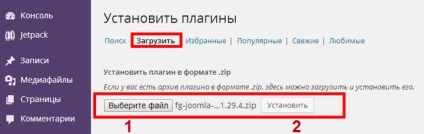
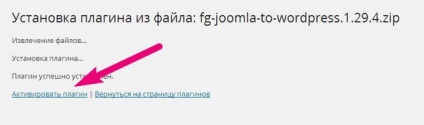
În consola WordPress, deschideți fila "Import". Am scris deja despre instrumentele de import în articol: Transfer de Blogger la WordPress. După instalarea pluginului nostru, un nou instrument de import a apărut în lista de instrumente: Joomla (FG). El este ceea ce avem nevoie. Și dacă este necesar, faceți clic pe numele său.
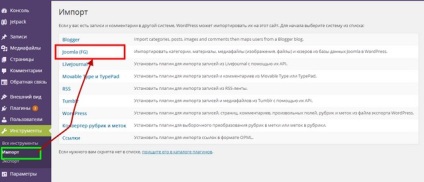
Se deschide fereastra principală a plug-in-ului FG Joomla to WordPress. Aici merită să opriți și să citiți cu atenție câteva explicații.
Puteți transfera Joomla în WordPress în două moduri. În primul rând, dacă site-ul Joomla și site-ul WordPress se află pe același server. A doua opțiune este invers, site-ul Joomla și site-ul WordPress sunt instalate pe diferite servere. Ambele opțiuni de transfer sunt ușor diferite în execuție.
Site-ul Joomla și site-ul WordPress se află pe același server
Cu această opțiune de transfer, în pagina principală a pluginului FG Joomla, în punctele 2-7 din fotografie, datele bazei de date despre site-ul Joomla sunt completate.
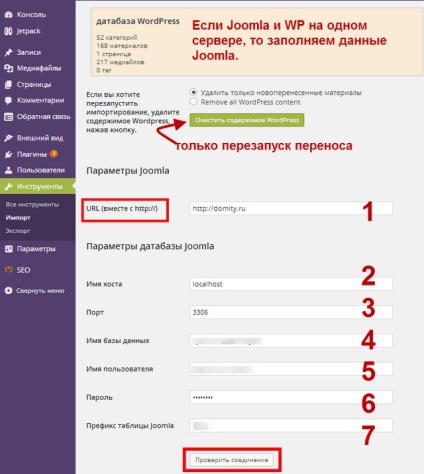
Site-ul Joomla și site-ul WordPress sunt instalate pe servere diferite
Cu această opțiune de transfer, trebuie făcute următorii pași.
Exportați baza de date a site-ului Joomla. Vă reamintesc că o copie a bazei de date se face pe site-ul phpMyAdmin al lui Joomla, pe butonul "Export" în format sql sau gsql.
Importați această bază de date pe site-ul WordPress. Vă reamintesc că importul se face pe site-ul phpMyAdmin al WordPress pe butonul "Import";
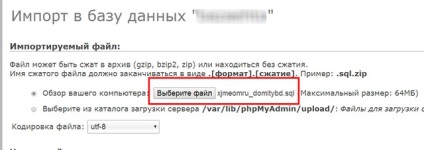
După ce baza de date a fost importată cu succes, accesați pagina principală a plug-in-ului FG Joomla. Acum, în câmpurile 2-7 introducem acreditările bazei de date a site-ului WordPress.
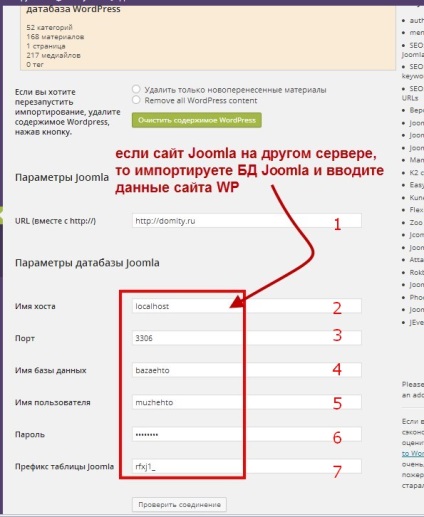
Un transfer de succes va fi informat. În fotografie veți vedea trei sugestii ale plug-in-ului despre cumpărarea proverbului, pentru transferul datelor plug-in-uri Joomla: Sh404SEF și JoomGallery.
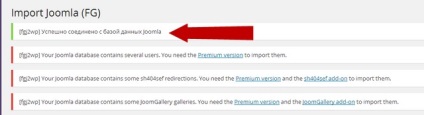
După transfer
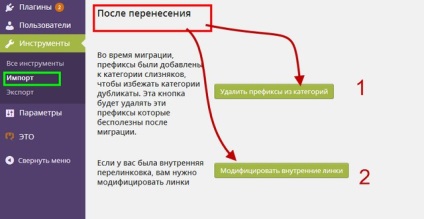
Asta-i tot, mișcarea Joomla la WordPress nu a fost atât de dificilă. Rămâne să rezumăm.


Joomla la WordPress
Desigur, după transfer, va trebui să aducem apariția WordPress în corespondența ta. Dar, de fapt, toate fotografiile au fost transferate perfect, legăturile interne au fost transferate perfect, articolele și etichetele au fost transferate perfect. Toate categoriile Joomla au fost mutate în secțiunile WordPress fără salvarea ierarhiei.
Pentru a rezuma, am remarcat că am mutat Joomla la WordPress pe un solid patru din cinci posibile.
Notă: Înainte de a vă deplasa, nu uitați să faceți o copie de siguranță a site-ului Joomla.
Alte articole din această secțiune: Plugin-uri
Navigare după înregistrări
Articole similare
-
Cu privire la imigrația legală sau cum să transferați un site de la joomla la wordpress
-
Transfer gratuit al site-ului de la joomla la wordpress in-house
Trimiteți-le prietenilor: